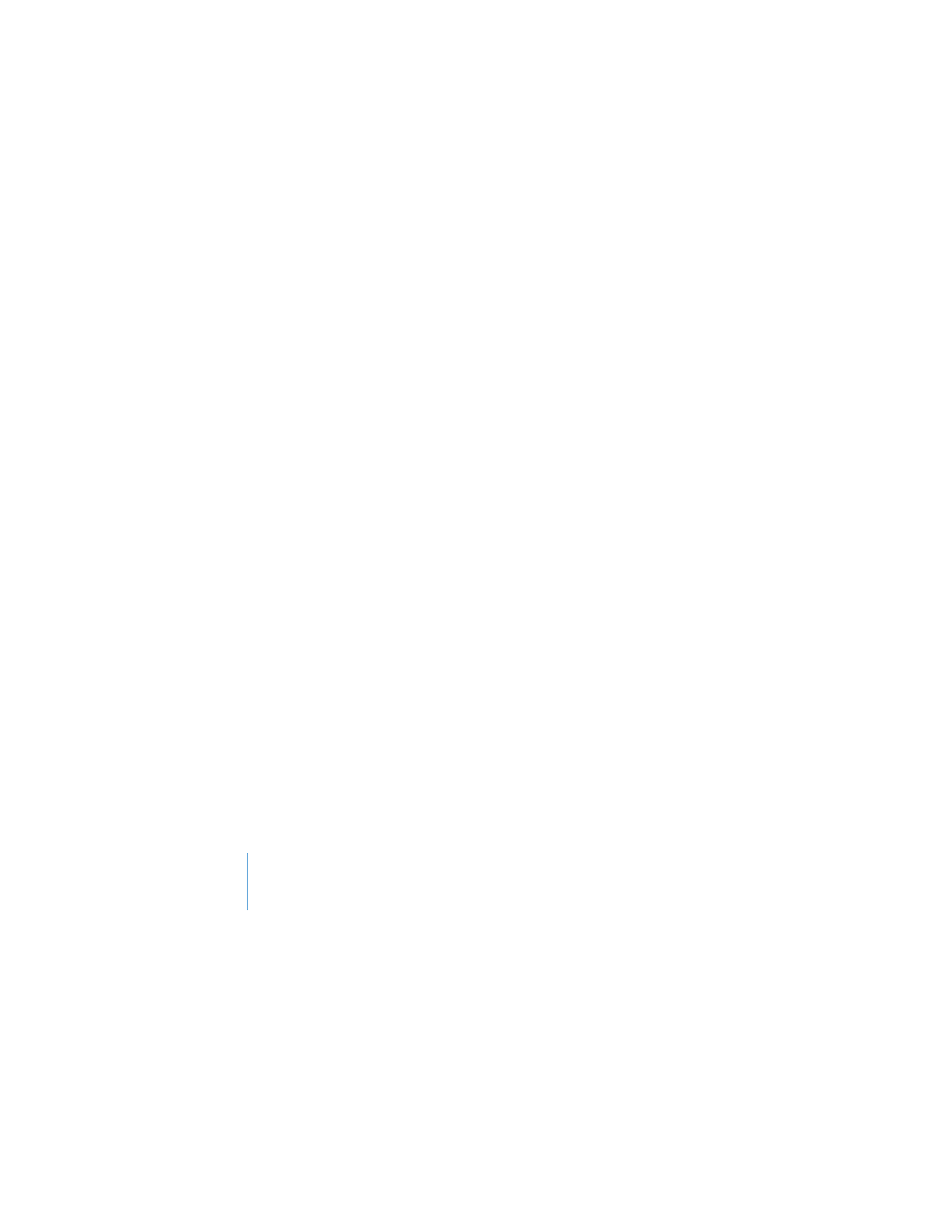
Ihr Drucker reagiert nicht
Wenn Sie einen Drucker an den USB-Anschluss der Time Capsule-Basisstation ange-
schlossen haben und die Computer im AirPort-Netzwerk nicht drucken können, ver-
suchen Sie, das Problem wie folgt zu beheben:
1
Vergewissern Sie sich, dass der Drucker am Stromnetz angeschlossen und einge-
schaltet ist.
2
Vergewissern Sie sich, dass die Kabel korrekt am Drucker und am USB-Anschluss
der Time Capsule-Basisstation angeschlossen sind.
3
Vergewissern Sie sich, dass der Drucker im Wartelistenfenster auf den Client-
Computern ausgewählt ist.
Macintosh-Computer mit Mac OS X 10.5 oder neuer:
 Wählen Sie „Apple“ > „Systemeinstellungen“ und klicken Sie dann auf
„Drucken & Faxen“.
 Klicken Sie auf „Hinzufügen“ (+) und wählen Sie Ihren Drucker aus der Liste aus.
Klicken Sie dann auf die Taste „Hinzufügen“.
Macintosh-Computer mit Mac OS X 10.2.7 oder neuer:
 Öffnen Sie das Drucker-Dienstprogramm (im Ordner „Dienstprogramme“ innerhalb
des Ordners „Programme“).
 Klicken Sie auf „Hinzufügen“, wenn der Drucker nicht in der Liste angezeigt wird.
 Wählen Sie „Bonjour“ aus dem Einblendmenü aus. Wählen Sie den Drucker aus und
klicken Sie auf „Hinzufügen“ (+).
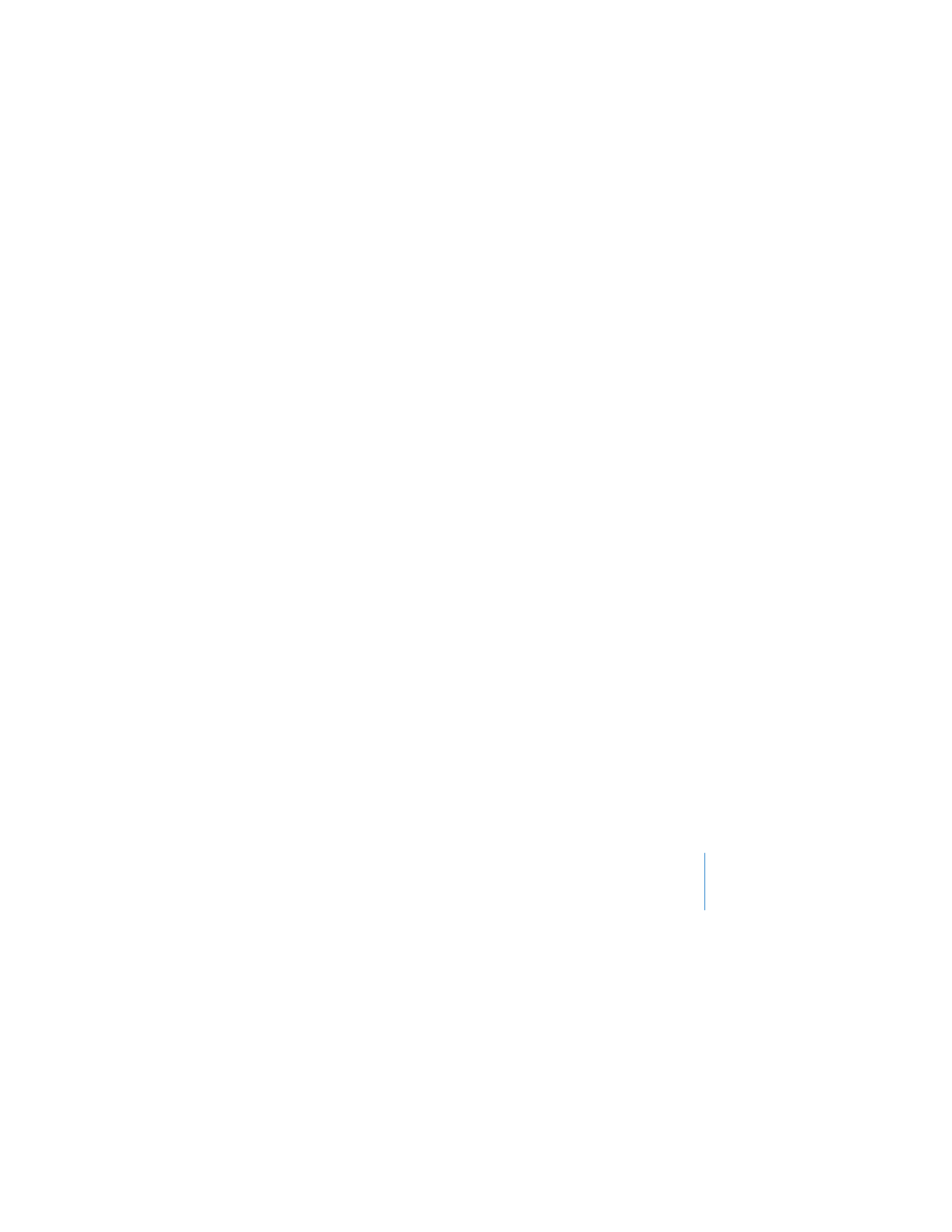
Kapitel 3
Tipps zur Fehlerbeseitigung
33
Computer mit Windows:
 Wählen Sie „Einstellungen“ > „Drucker und Faxgeräte“ aus dem Menü „Start“.
 Wählen Sie den Drucker aus. Ist der Drucker nicht in der Liste enthalten, klicken Sie
auf „Drucker hinzufügen“ und folgen Sie den Anweisungen auf dem Bildschirm.
 Wenn Bonjour für Windows installiert ist, klicken Sie auf den Bonjour-Drucker und
den Bonjour-Drucker-Assistenten auf dem Schreibtisch. Befolgen Sie dann die ange-
zeigten Anleitungen zum Konfigurieren eines Druckers.
4
Schalten Sie den Drucker aus, warten Sie einige Sekunden und schalten Sie den
Drucker dann erneut ein.